
时间:2021-07-10 09:25:45 来源:www.win10xitong.com 作者:win10
我们不管是办公,还是娱乐,大部分用户都是用的是win10系统,如今有一位用户遇到了Win10专业版设置里找不到安全中心的问题,这个问题还真把Win10专业版设置里找不到安全中心很多电脑高手难住了。我们现在就来看下怎么处理,我们在查阅很多资料后,确定这样的步骤可以解决:1、按下【Win+R】打开运行,输入 services.msc 点击确定打开服务。2、在服务窗口中找到【Security Center】,双击打开【Security Center】,将启动类型更改为“自动”应用,点击【启动】即可就很快的能够处理好这个问题了。如果看得不是很懂,没关系,下面我们再一起来彻底学习一下Win10专业版设置里找不到安全中心的详尽解决法子。
Win10专业设置找不到安全中心怎么办?
1.按[Win R]打开操作,进入services.msc,点击ok打开服务。
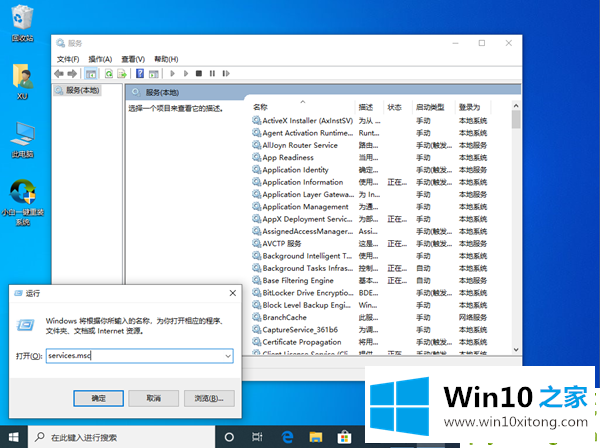
2.在服务窗口中找到[安全中心],双击打开[安全中心],将启动类型更改为“自动”应用程序,然后单击[开始]。
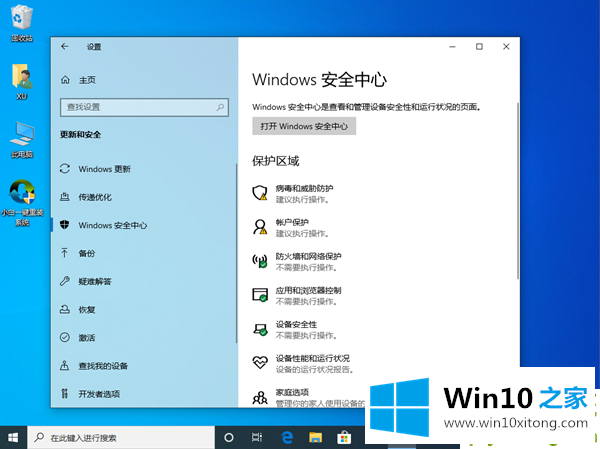
3.设置后正常重启电脑,可以在Windows设置的更新和安全中看到Windows安全中心。
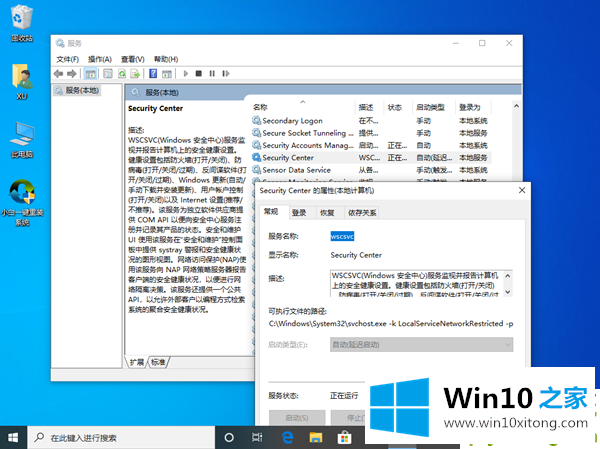
以上是Win10专业版设置找不到安全中心的解决方案。很简单吗?
Win10专业版设置里找不到安全中心的详尽解决法子就给大家分享到这里了,谢谢大家对本站的关注和支持。